Facebook ima toliko mnogo značajki da može biti teško držati ih ravno. Čak i iskusni društveni korisnici ponekad mogu dobiti post, dijeliti ili neku drugu akciju koja nije sasvim ispravna.
Kada jedna od vaših Facebook aktivnosti ne izađe onako kako ste očekivali, upotrijebite jedan od mnogih alata za upravljanje i uređivanje usluge kako biste izvršili popravke pogrešnih ažuriranja statusa, poruka i drugih dionica.
Podešavanje vremenske linije
Nije neobično vidjeti stavku na vašoj vremenskoj liniji na Facebooku i pitati se: "Kako je to stiglo tamo?" Vaša sljedeća misao može biti: "Kako ću je dobiti od tamo?"
Još je češće otkrivanje pogrešaka u pisanju ili druge pogreške nakon što pritisnete tipku Return ili kliknete Post. Umjesto neizbježnog "Što sam stvarno mislio je" post, jednostavno popraviti ili deponirati vrijeđa ažurirati ili komentar.
Da biste ispravili ili uklonili stavku s vremenske trake ili feeda vijesti, zadržite pokazivač miša iznad nje i kliknite strelicu prema dolje koja se pojavljuje u gornjem desnom kutu. Ako ste postavili stavku, možete je urediti ili izbrisati. Ovisno o stavci, druge opcije uključuju Promijeni datum, Dodaj lokaciju, Istakni, Premjesti fotografiju, Sakrij iz vremenske linije i Izvješće / Ukloni oznaku.

Kada promijenite datum stavke, premješta se na taj datum na vremenskoj traci. Prijatelji koji su označeni u stavci također mogu promijeniti datum.
Vremensku liniju možete upravljati i tako da kliknete Dnevnik aktivnosti na vrhu stranice Timeline ili About. Dva padajuća izbornika u gornjem desnom kutu unosa dnevnika za vaše postove omogućuju promjenu publike za stavku i njeno uređivanje. Opcije uređivanja uključuju označavanje, skrivanje / prikazivanje ili brisanje posta. Ostale opcije su dodavanje ili mijenjanje lokacije, promjena datuma i izvješćivanje / označavanje kao neželjene pošte.

Napominjemo da se postovi koje ste sakrili s vremenske trake mogu pojaviti na vašem feedu vijesti ili drugdje, ovisno o tome kako su stavke dijeljene.
Da biste spriječili da vaši prijatelji objavljuju na vašoj vremenskoj liniji za Facebook, odaberite gornji desni kut bilo koje stranice i odaberite Postavke računa. Kliknite Timeline i Označavanje u lijevom oknu, odaberite Uredi s desne strane Tko može objavljivati na vašoj vremenskoj traci? i kliknite Samo ja.
Centar za pomoć na usluzi Facebook opisuje druge alate i postavke koji vam pomažu da zadržite privatnost svoje vremenske linije.
Upravljanje porukama
Facebook vam daje četiri vrlo različita načina komunikacije:
- Ažuriranje statusa koje je pregledala publika koju odaberete
- Post koji pišete na vremenskoj crti prijatelja koju gleda publika koju je odabrao prijatelj
- Komentar na stavku u feedu vijesti koju gleda publika stavke
- Privatna poruka koju pregledavaju samo osobe koje odaberete
Postoji velika vjerojatnost da je netko od vaših prijatelja na usluzi Facebook koristio vašu vremensku traku ili komentar na stavku koju ste poslali da bi vam poslala privatnu poruku. Iako je moguće da osoba podijeli poruku sa svima u publici stavke, u mnogim slučajevima prijatelj možda nije shvatio da će se poruka podijeliti.
Najlakši način slanja poruke prijatelju ili drugom Facebook korisniku je da kliknete ikonu poruke s desne strane okvira za pretraživanje na vrhu bilo koje Facebook stranice. Pojavljuju se imena vaših najnovijih Facebook dopisnika.
Kliknite Pošalji novu poruku i unesite ime primatelja. Tada se prikazuju prijatelji čija imena odgovaraju slovima koja upisujete.
Kada kliknete Vidi sve pri dnu popisa otvorenih poruka, otvorite stranicu s porukama, do koje se također može doći klikom na Poruke u lijevom oknu feeda vijesti.
Na stranici Poruke odaberite prijatelja u lijevom oknu i počnite tipkati. Ili odaberite Nova poruka na vrhu prozora i upišite ime ili adresu e-pošte u polje Prima. Prijatelji i drugi korisnici Facebooka ponovno će se pojaviti ispod tipke. Kao i prethodni grupni razgovori koji odgovaraju imenu koje ste unijeli.
Kliknite gumb Akcije desno od opcije Nova poruka da biste otvorili izbornik s mogućnostima brisanja odabrane poruke i brisanjem ili isključivanjem razgovora. Ostale opcije omogućuju vam da otvorite, premjestite ili arhivirate poruku ili je prijavite kao neželjenu poštu ili zloupotrebu.

Da biste otvorili bočnu traku za chat na verziji Facebooka na radnoj površini, kliknite gumb za chat u donjem desnom kutu prozora. Odaberite prijatelja na bočnoj traci i počnite tipkati.
Kliknite ikonu zupčanika na dnu okna za chat da biste otvorili izbornik s četiri opcije: Zvuk razgovora, Napredne postavke, Zatvori sve kartice razgovora i Isključi chat.
Napredne postavke omogućuju isključivanje osoba s popisa chatova, ograničavanje razgovora s prijateljima koje odaberete ili isključivanje chata.

Da biste zatvorili okno za razgovor, kliknite gumb Sakrij bočnu traku s desne strane ikone zupčanika.
Stranica za slanje poruka na Facebook centru za pomoć objašnjava da ako je primatelj poruke aktivan chat, poruka se isporučuje kao chat. Ako chat nije aktivan, poruka se šalje u mapu s pristiglom poštom te prima obavijest.
Povezane priče
- Facebook do zalaska sunca Sponzorirane priče do travnja
- Jelly Biz Stone širi ljubav u potrazi
- Google počinje spajati Google+, Gmail kontakte
- Snapchat CEO tweets razmjenjuje e-poštu s Zuckerbergom
Kada pošaljete poruku nekome s kime još niste povezani, poruka se može poslati u mapu Ostalo u primatelja. Facebook vam može dopustiti plaćanje za dostavu poruke u pristiglu poštu osobe. Trošak usluge pojavljuje se ispod poruke, navodi Facebook. (Napominjem da ovu značajku nisam testirao niti koristio.)
Kao dio svojih anti-spam napora, Facebook automatski filtrira poruke i šalje neke u mapu Ostalo. Da biste pregledali filtrirane stavke, u lijevom oknu feeda vijesti kliknite Poruke i odaberite Drugo u gornjem lijevom kutu prozora.
Da biste premjestili poruku u pristiglu poštu, odgovorite na poruku ili je otvorite i na padajućem izborniku Akcije odaberite Premjesti u pristiglu poštu. Da biste promijenili postavke filtra za pristiglu poštu, u lijevom oknu kliknite Uredi postavke u odjeljku Drugo i odaberite Osnovno filtriranje ili Strogo filtriranje. Na stranici Postavke i sigurnost postavki usluge Facebook u centru za pomoć objašnjene su obje vrste filtriranja.
Opcije dijeljenja
Kada ažurirate svoj status na usluzi Facebook, ikone ispod tekstnog okvira omogućuju vam da označite nekoga, promijenite datum, dodate lokaciju, prenesete datoteku ili odaberete aktivnost. Zadanu publiku posta možete promijeniti odabirom gumba publike u donjem desnom kutu okvira statusa i odabirom opcije iz padajućeg izbornika: Javno, Prijatelji, Samo Ja, Zatvori prijatelje ili Obitelj.
Da biste prilagodili publiku postu, kliknite Prilagođeno za prikaz padajućeg izbornika koji omogućuje odabir prijatelja prijatelja ili određenih osoba ili popisa. Unesite imena (ili popise osoba) koje želite dodati. Možete i iz publike posta izuzeti određene osobe ili popise.

Tri opcije za dijeljenje fotografija su Upload Photos / Videos, Dodaj sinkronizirane fotografije i Create Photo Album. Predstojeći post objasnit će vaše mogućnosti za prijenos, dijeljenje i uređivanje fotografija na Facebooku.
Da biste svijetu Facebooka dali do znanja gdje se nalazite, odaberite ikonu Mjesto i unesite lokaciju ili odaberite neku od popisa nedavnih lokacija koje se pojavljuju pod tekstnim okvirom.
Također možete podijeliti životne događaje u pet kategorija: rad i obrazovanje, život i odnosi, dom i život, zdravlje i wellness te putovanja i iskustva. Svaka od ovih kategorija ima nekoliko podkategorija.
Moja najdraža podkategorija životnog događaja je Promijenjena uvjerenja pod Putovanja i iskustva. Sada mogu svijetu reći o svom preobraćanju u pastafarijanstvo.

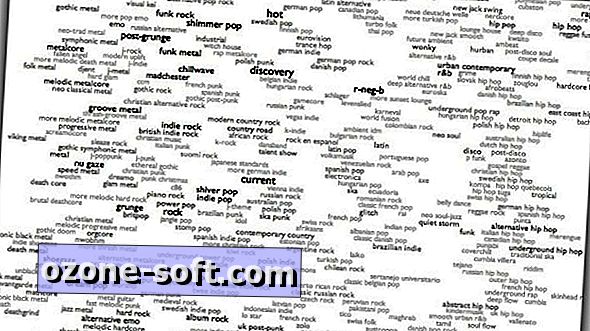







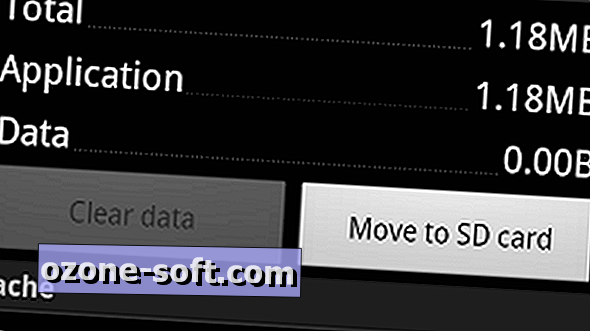



Ostavite Komentar